Прожектор в магазина на Chrome: Увеличаването на курсора прави живота с 77% по-лесен

Задръжте курсора на мащаба в действие
Като разширение няма реален интерфейс заЗадръжте курсора. След като го инсталирате от уеб магазина на Google Chrome, той започва да работи веднага. Просто оставете мишката да се задържи над изображение или връзка и - ура!
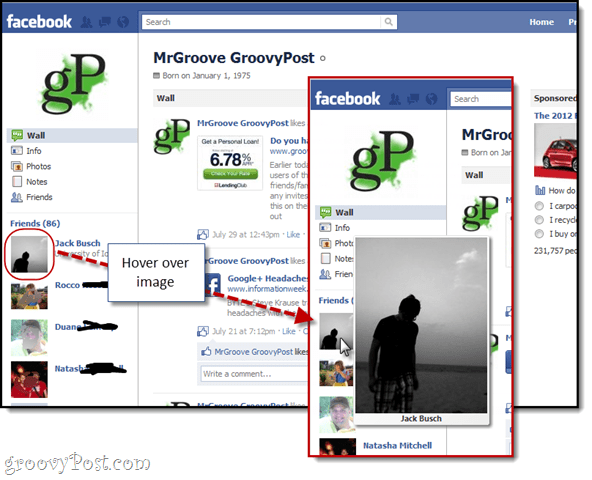
Ето го на някои други уебсайтове:
Reddit:
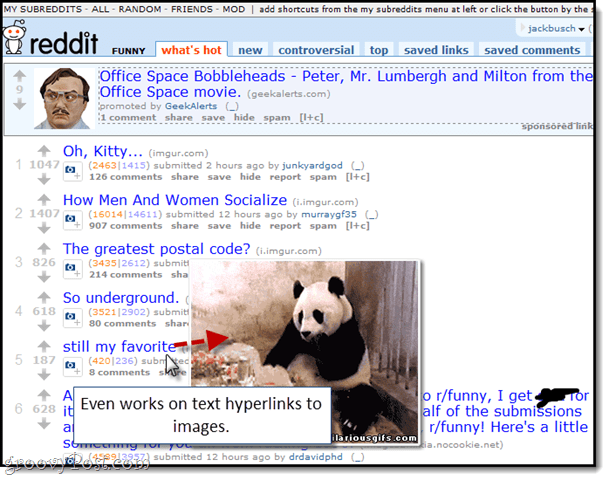
В Google+:
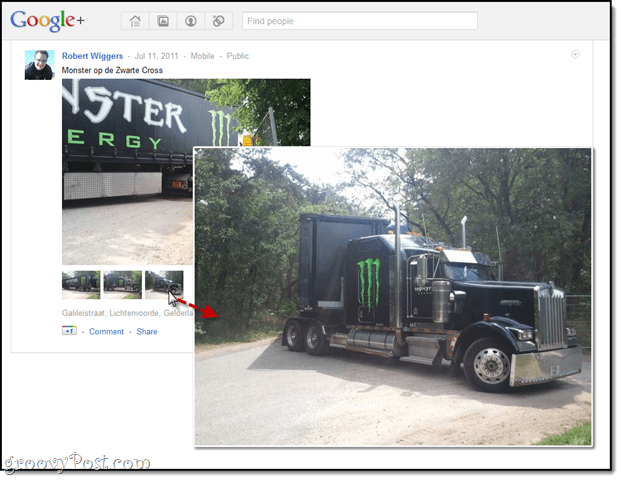
Amazon:
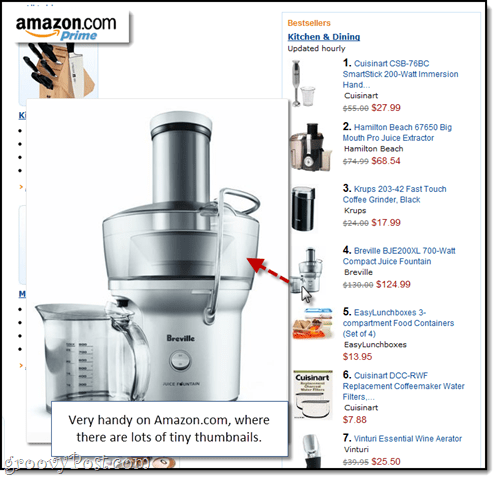
Настройки и опции
След като Hover Zoom е инсталиран, ще забравите, че е дори там. Но има някои полезни опции, до които можете да получите достъп Кликнете с десен бутон иконата за увеличаване на курсора в полето за всичко и избор Настроики.
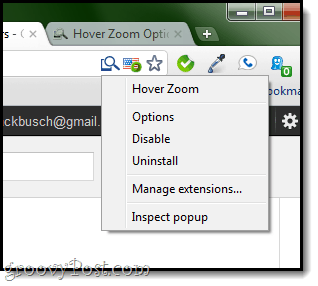
Тук има четири раздела: Общи, Сайтове, Клавиши за действие и напреднал, Повечето от настройките са доста обясними. Може да намерите сайтове раздел, особено полезен за деактивиране на разширението на определени уебсайтове.
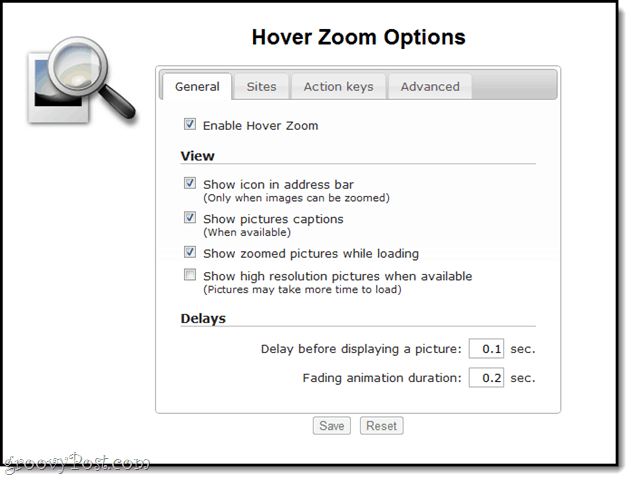
Лично аз създадох Ключ за действие за да активирате Hover Zoom. По този начин не започва автоматично да се зарежда изображение в пълен размер. Обикновено не е проблем, но когато съм в обществена WiFi мрежа с ниска честотна лента, не искам да пилея данните. По начина, по който съм го настроил, просто мишката и задържам CTRL, за да видите свързаното изображение.
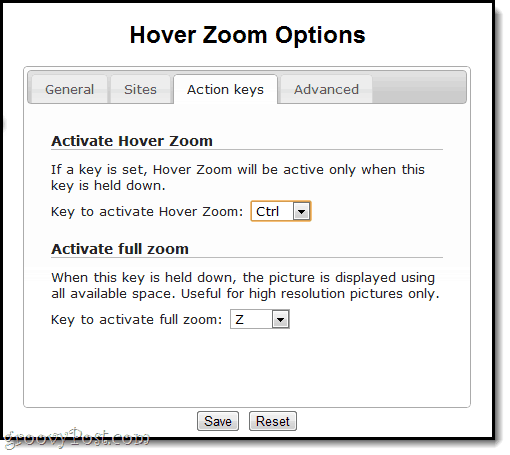
заключение
Hover Zoom е много фина настройка за GoogleChrome, но това прави един свят. Не бих се изненадал, ако тази функция не е вградена в уеб стандартите или в самия браузър по-късно. Вече можете да видите нещата, които се движат в тази посока в Google Images и Google+, където миниатюрите на изображенията автоматично увеличават мащаба на мишката. Но докато пълен ръчен съвет за миниатюри не стане поведение по подразбиране, Hover Zoom може да запълни тази празнота за вас.










Оставете коментар